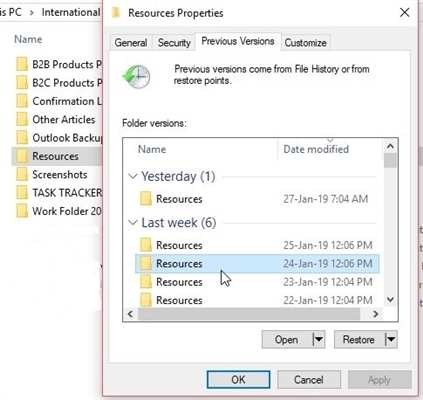Seueur anu nganggo komputer dina jumlah file anu sami - koleksi musik sareng video, polder puffy kalayan proyék sareng dokumén. Dina kaayaan ieu, milarian data anu leres tiasa hésé pisan. Dina artikel ieu, urang bakal diajar kumaha cekap milarian sistem file Windows 10.
Milarian file di Windows 10
Anjeun tiasa milarian file dina "top ten" dina sababaraha cara - nganggo pakakas anu diwangun atanapi program pihak katilu. Masing-masing métode gaduh nuansa-nyalira, anu bakal urang bahas engké.
Métode 1: Software khusus
Aya seueur program anu dirarancang pikeun méréskeun tugas anu ditunjuk ayeuna, sareng aranjeunna ngagaduhan fungsionalitas anu sami. Salaku conto, urang bakal ngagunakeun Épék Gambar Milarian épéktip, salaku pakakas anu paling sederhana sareng payus. Software ieu ngagaduhan hiji fitur: éta tiasa dilakukeun portabel, nyaéta, ditulis ka USB flash drive, henteu nganggo alat tambahan (baca ulasan di link di handap ieu).
Unduh Milarian File Épék
Tingali ogé: Program pikeun milarian file dina komputer
Kanggo ngajelaskeun prinsip operasi, urang nyontoan kaayaan di handap ieu: urang kudu mendakan dina drive C: dokumén MS Word anu diarsipkeun di ZIP anu ngandung émbaran ngeunaan program Rainmeter. Salaku tambahan, kami terang yén éta ditambahkeun kana arsip bulan Januari sareng teu langkung. Hayu urang mimitian milarian.
- Ngajalankeun program. Mimiti sadayana, angkat ka ménu Pilihan sareng centang kotak sabeulah "Milarian arsip".
- Pencét tombol browsing handapeun lapangan Polder.
Pilih drive C lokal: teras pencét Ok.
- Pindah ka tab na "Tanggal sareng Ukuran". Di dieu kami nempatkeun saklar dina posisi Diantara, pilih parameterna "Dijieun" sareng sacara manual nyetel kisaran tanggal.
- Tab "Kalayan téks", dina kolom ka luhur urang nyerat kecap pamilarian atanapi frasa (Rainmeter).
- Ayeuna klik "Paluruh" sareng ngantosan operasi parantos réngsé.
- Upami urang klik RMB dina file dina hasil pamilarian teras pilih "Buka Ngandung Polder",
urang bakal ningali yén ieu mangrupikeun arsip ZIP. Salajengna, dokumenna tiasa sasari (ngan sered kana desktop atanapi tempat anu sanésna) sareng dianggo sareng éta.
Maca ogé: Kumaha pikeun muka file ZIP
Sakumaha anjeun tingali, nanganan Milarian File Milarian anu cukup saderhana. Upami anjeun kedah nyetélkeun panyaksrakna, anjeun tiasa nganggo saringan program anu sanés, contona, milari file ku cara extension atanapi ukuran (tingali tinjauan).
Métode 2: Alat Sistem Standar
Sadaya versi Windows gaduh sistem pencari terpadu, sareng dina "top ten" pangabisa gancang ngakses saringan parantos ditambah. Upami anjeun nempatkeun kursor di lapangan teang, teras dina ménu "Explorer" tab anyar muncul kalayan nami anu saluyu.
Saatos ngalebetkeun nami atanapi ekstensi file, anjeun tiasa netepkeun lokasi milarian - ngan polder anu ayeuna atanapi sadayana subfolder.
Salaku saringan tiasa ngagunakeun jinis dokumén, ukuranna, tanggal robih sareng "Sipat séjénna" (diduplikasi paling umum pikeun gancang aksés ka aranjeunna).
Sababaraha pilihan anu langkung saé aya dina daptar lungsur. Pilihan Lanjut.
Di dieu anjeun tiasa ngaktipkeun pamilarian arsip, eusi, ogé dina daptar file sistem.
Salian alat anu diwangun dina Explorer, dina Windows 10 aya kasempetan sanés pikeun mendakan dokumén anu diperyogikeun. Anjeunna nyumput dina kaayaan kaca pembesar kalayan kancingna Mimitian.
Algoritma alat ieu rada béda ti anu dianggo dina "Explorer", sareng ngan aya file anu nembé didamel kana édisi. Salaku deui, relevansi (patuh kana pamundut) teu dijamin. Di dieu anjeun ngan ukur tiasa milih jinisna - "Dokumén", "Poto" atanapi milih tina tilu langkung saringan dina daptar "Lain".
Jenis milarian ieu bakal mantuan anjeun gancang milari dokumén sareng gambar anu kapungkur.
Kacindekan
Dina metode anu dijelaskeun, aya sababaraha bédana anu bakal ngabantosan milih pilihan alat. Alat anu diwangun ngagaduhan ngagaduhan aral anu signifikan: saatos nyuhunkeun pamundut, scanning geuwat dimimitian sareng pikeun nerapkeun saringan, anjeun kedah ngantosan éta bérés. Upami ieu dilakukeun dina laleur, prosés dimimitian deui. Program pihak katilu teu gaduh dikurangan ieu, tapi meryogikeun manipulasi tambahan dina wangun pilihan anu cocog, diunduh sareng instalasi. Upami anjeun henteu sering milarian data dina disk anjeun, anjeun ogé tiasa ngawatesan diri kana panyungsi sistem, sareng upami operasi ieu mangrupikeun rutin, langkung hadé ngagunakeun parangkat lunak khusus.